Audi A4/A5 کم پروفائل ماڈلز میں، مرکزی کنٹرول اسکرین سب سے زیادہ شکایت کی جاتی ہے۔کارپلے، اینڈرائیڈ آٹو، میڈیا پلیئر وغیرہ جیسے فنکشنز کی کمی کے علاوہ، سسٹم کی ہمواری بھی اچھی نہیں ہے، کچھ کے پاس تو ریورسنگ کیمرہ امیج بھی نہیں ہے، صارف کا تجربہ درحقیقت بہت خراب ہے، اس لیے بہت سے کار مالکان کا خیال ہے۔ مرکزی کنٹرول بڑی سکرین retrofitting کے پیدا ہوا تھا، سکرین کو اپ گریڈ صرف اضافی فعالیت سے زیادہ، یہ بھی ٹیکنالوجی کی ظاہری شکل اور احساس کو بہتر کر سکتے ہیں، اور اصل نظام کے تمام افعال کو برقرار رکھا جائے گا.
آج میں آپ کو دکھاؤں گا کہ Audi A4/A5/S5 اینڈرائیڈ ڈسپلے کو کیسے اپ گریڈ کیا جائے، اسے خود انسٹال کرنا آسان ہے، بس میری پیروی کریں۔
یوگوڈ 12.3 |10.25 انچ ڈسپلے میں عام طور پر اینڈرائیڈ مانیٹر، جی پی ایس اینٹینا، مین ہارنس، یو ایس بی کیبل، 4 جی اینٹینا، اے ایم آئی کیبل، بریکٹ ماؤنٹ ہوتا ہے، جیسا کہ نیچے دکھایا گیا ہے۔

انسٹالیشن شروع ہونے سے پہلے آپ کو ان ٹولز کو تیار کرنے کی ضرورت ہے، یہ حاصل کرنا آسان ہے۔

اب آوڈی A4/A5/S4 اینڈرائیڈ اسکرین کے لیے انسٹالیشن شروع کرتے ہیں، ایک اہم بات:: آڈی نیویگیشن انسٹال کرنے کے لیے براہ کرم گاڑی کو اسٹارٹ کرنے سے پہلے تمام تاروں کو جوڑنے کو یقینی بنائیں، ورنہ ڈیش بورڈ کا الارم ہوگا۔
ہم اسکرین فاسیا کو ہٹانے سے شروع کریں گے، آپ کو اسے احتیاط سے چلانے کے لیے پلاسٹک کے پرائی ٹول کی ضرورت ہوگی اور پھر یہ کافی آسانی سے باہر آجائے گا۔

فلیشرز کو ان پلگ کریں۔

اس کے بعد ہم اسکرین کے چاروں طرف سے چار پیچ ہٹاتے ہیں، جب بھی آپ ان پیچ کو ہٹاتے ہیں تو اس بات کو یقینی بنائیں کہ وہ دوبارہ اسکرین پر نہ گریں کیونکہ اگر ایسا ہے تو انہیں تلاش کرنا مشکل ہے۔

اسکرین کو احتیاط سے نکالیں اور ایل وی ڈی ایس کیبل کو ان پلگ کریں۔

ایئر کنڈیشنگ وینٹ پینل کو احتیاط سے باہر نکالیں۔

پھر بکسوں کو نکال کر کھول دیں۔

ریڈیو پر دو پیچ کو ہٹا دیں

ائر کنڈیشنگ نوب پینل کو احتیاط سے بند کریں، نقصان سے بچنے کے لیے پینل کے ارد گرد تحفظ لگایا جا سکتا ہے۔

پھر نکالیں، تمام انٹرفیس کو ان پلگ کریں۔

دو پیچ کو ہٹا دیں۔

سی ڈی کو احتیاط سے نکالیں۔

سی ڈی سے مین پاور کیبل ان پلگ کریں، دوسری کیبلز کو ان پلگ نہ کریں۔

پاور کیبل، یو ایس بی کیبل، جی پی ایس اینٹینا وغیرہ کے پلگس کو عبور کریں جو کہ اینڈرائیڈ نیویگیشن کے ساتھ کار کے اندر سوراخوں کے ذریعے اصل ڈسپلے کی جگہ تک پہنچتے ہیں۔

کواڈ لاک کنیکٹر پلگ کو اینڈرائیڈ اور اصل سی ڈی کی مین پاور کیبلز پر منسلک کرنا، پھر اسے لاک ڈاؤن کریں۔

ایئر کنڈیشنگ اڈاپٹر کیبل کو اصل ایئر کنڈیشننگ کنٹرول پینل پر کنیکٹر میں لگائیں۔

تینوں کیبلز کو جوڑنے کے بعد تصویر

کیمرے، lvds وغیرہ کی کیبلز کو جوڑنا (مزید تفصیلات کے لیے براہ کرم دیکھیں:https://youtu.be/z9cNV7s7cIQ)


اینڈرائیڈ پاور کیبل کو سی ڈی میں لگائیں۔

اینڈرائیڈ ڈسپلے اور سی ڈی کے درمیان تمام مطلوبہ کیبلز کے منسلک ہونے کے بعد، پہلے فنکشنز کی جانچ کریں، اگر کوئی مسئلہ نہیں ہے، تو ہٹائے گئے پینلز کو دوبارہ انسٹال کریں۔
آڈی A4/A5/S5 کم ورژن کنکشن

Audi a4/a5/s5 اعلی ورژن کنکشن
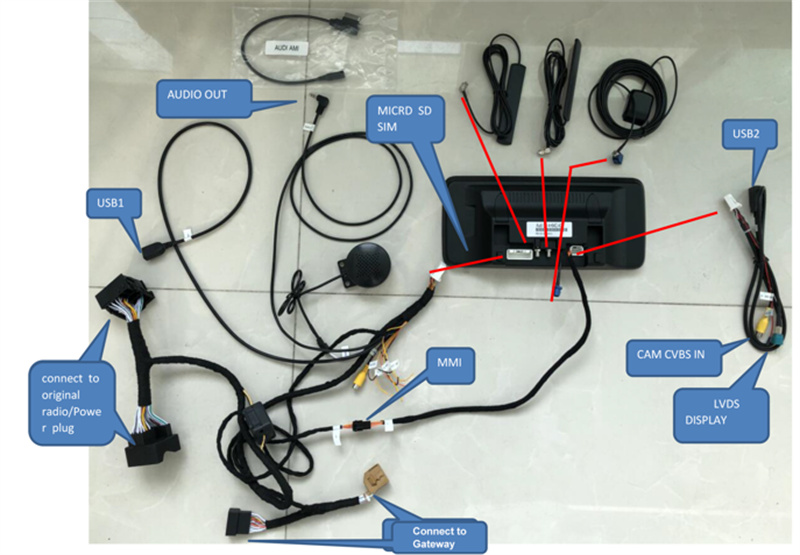
کیبلز کو جوڑنے پر توجہ دینے کے لیے یہاں چند نکات ہیں:
نمبر 1 کچھ کاروں کے ایمرجنسی لائٹ بٹن پر ایئربیگ انڈیکیٹر ہوتا ہے، اینڈرائیڈ کی تنصیب کے بعد ایئربیگ بٹن کی ضرورت نہیں ہوتی، براہ کرم پینل اڈاپٹر کیبل سے کنکشن کے مندرجہ بالا طریقہ پر عمل کریں۔
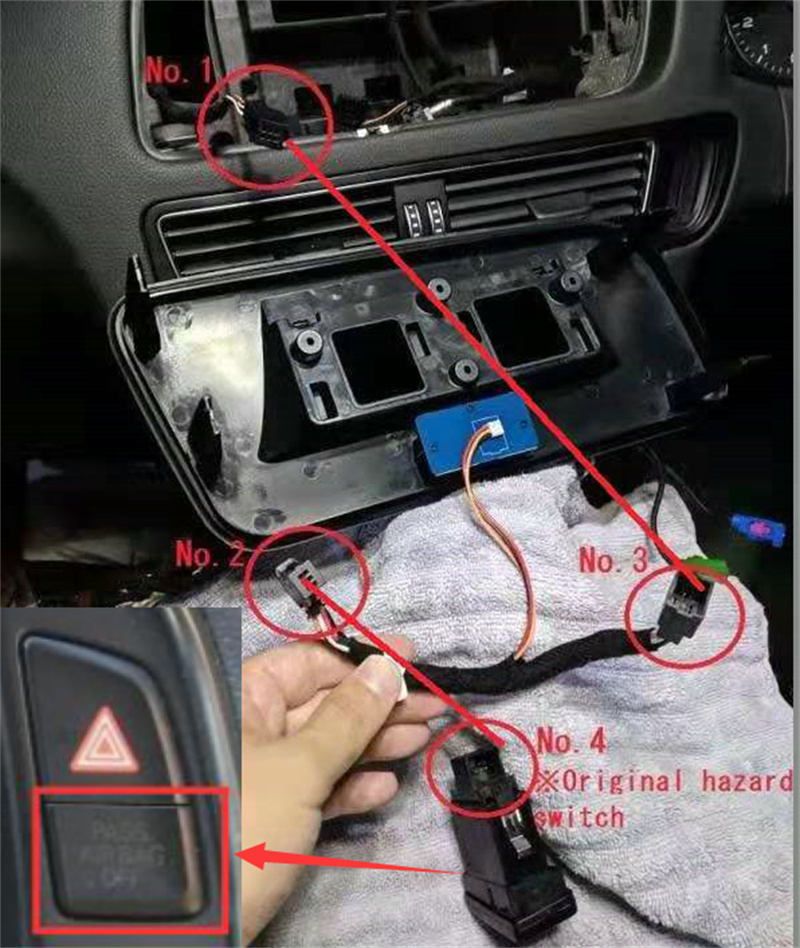
نمبر 2 اگر آپ کی کار میں آپٹک فائبر ہے (اعلی ورژن کے لیے ضروری نہیں ہے) تو اسے اصل ہارنس سے سی ڈی کے لیے اینڈرائیڈ پلگ پر منتقل کرنے کی ضرورت ہے، ورنہ مسائل ہو سکتے ہیں: کوئی آواز نہیں، کوئی سگنل نہیں، وغیرہ۔https://youtu.be/BIfGF_A1E2I
نمبر 3 اگر یہ OE کیمرہ ہے، تو اینڈرائیڈ سیٹنگ میں کیمرے کی قسم میں OE کیمرہ کا انتخاب کرنے کی ضرورت ہے، وائرنگ آفٹر مارکیٹ کیمرے کے لیے: پاور ٹو "CAM 12V"؛پاور کیبل پر "SAM CVBS In" پر پیلا پلگ
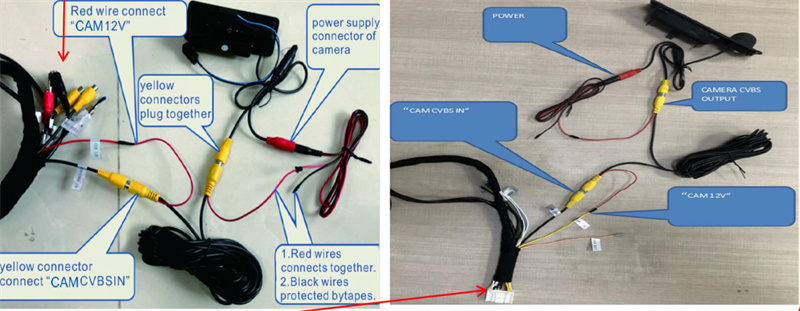
نمبر 4 AUX یا AMI کیبل کنکشن

نمبر 5 ہائی ورژنز کو ایئر کنڈیشنگ اڈاپٹر کیبل کو گیٹ وے پر انٹرفیس میں لگانے کی ضرورت ہے۔گلوو باکس کے نیچے بافل پلیٹ کو باہر نکالیں، آپ گلوو باکس کو ہٹانے کے بعد گیٹ وے انٹرفیس دیکھ سکتے ہیں، پھر ریڈ گیٹ وے کیبل کو ان پلگ کریں اور اسے ہماری 20PIN کیبل سے جوڑیں، اور کیبل کے دوسرے سرے کو گیٹ وے میں لگائیں۔
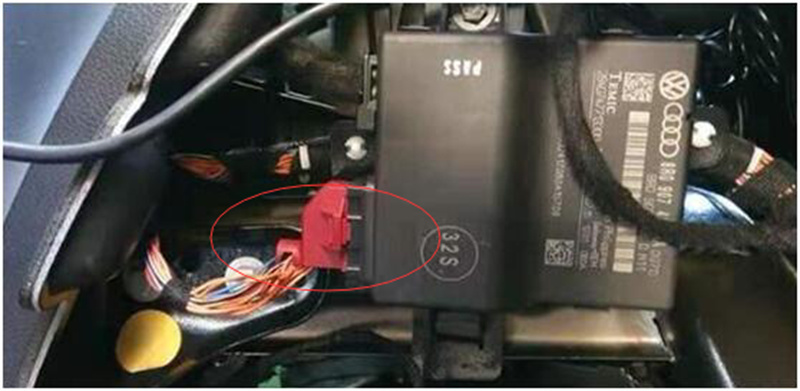
کچھ کاروں کا گیٹ وے پیڈل پر ہوتا ہے، اسے صرف اس صورت میں دیکھا جا سکتا ہے جب آپ نے پیڈل کا احاطہ ہٹا دیا ہو۔

نمبر 6 Audi A4/A5/S4 ہائی ورژنز کو android اسکرین اور پاور کیبل پر MMI کیبل کو جوڑنے کی ضرورت ہے، پھر اسکرین کو انسٹال کریں۔
انسٹالیشن کے بعد ایسا لگتا ہے، براہ کرم چیک کریں کہ آیا آواز اور ڈسپلے نارمل ہیں، اگر نارمل نہیں تو آپ کو اینڈرائیڈ اسکرین پر کچھ پیرامیٹرز سیٹ کرنے کی ضرورت ہے، پیکیج میں گائیڈ سیٹنگ ہے، براہ کرم اسے چیک کریں۔اگر کوئی مسئلہ نہیں ہے تو، آپ اینڈرائیڈ آٹو ایپل کارپلے ملٹی میڈیا پلیئر کے ذریعے موسیقی اور GPS نیویگیشن کے ساتھ اپنے راستے سے لطف اندوز ہو سکتے ہیں۔


پوسٹ ٹائم: اگست 05-2022

